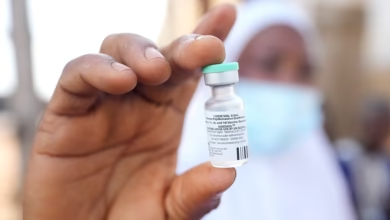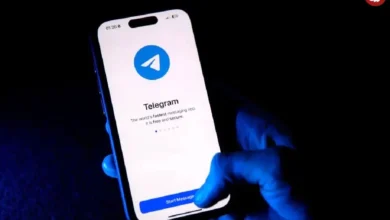نحوه نصب آخرین نسخهی بتای اندروید ۱۲ روی گوشی


بالاخره و پس از گذشت از فاز نسخههای پیشنمایش توسعهدهندگان، پنجمین نسخه بتای اندروید ۱۲ از راه رسید. پنجمین نسخه بتای اندروید ۱۲ در حقیقت آخرین بتای این نسخه از سیستم عامل به شمار میآید، چرا که به احتمال زیاد نسخه بعدی نسخهی نهایی اندروید ۱۲ خواهد بود.
گوگل گفته که مهمترین اهدافش از ارائه اندروید ۱۲ عملکرد بهتر، امنیت بیشتر و کار کردن راحتتر با این سیستم عامل است. با این حساب، اگر دوست دارید که همین حالا پیشنمایش بتای اندروید ۱۲ را تجربه کنید و عملکردش را به خوبی بسنجید، پنجمین نسخه بتا میتواند گزینه مناسبی برایتان باشد. مثل تمام نسخههای بتای دیگر، در این نسخه هم ممکن است به باگهایی بربخورید و شاهد عملکرد کاملا پایداری از سیستم عامل نباشید.
در مجموع تجربه نسخه بتا طبق تجربه کاربران دیگر قابل قبول بوده و مطمئنا میتواند برای علاقهمندان مفید و جذاب باشد. توجه داشته باشید که نسخه بتای اندروید ۱۲ فقط با تعداد مشخصی از دیوایسهای اندرویدی سازگار است و باید یا به صورت دستی، یا به روش OTA روی دیوایس نصب شود.
اگر چه بسیاری از افراد استفاده از ایمیجهای کارخانهای را ترجیح میدهد، اما ما پیشنهاد میکنیم که در صورت امکان از آپدیت OTA استفاده کنید چرا که در این صورت نیازی به فلش کردن و پاکسازی کامل حافظه دیوایس خود نخواهید داشت. البته اگر خودتان توسعهدهنده هستید، یقینا ایمیجهای کارخانهای بهترین روش برایتان خواهد بود.
توجه؛ تنها در صورتی که به مسائل فنی اندروید تسلط دارید، خودتان اقدام به نصب نسخه بتا کنید. در غیر این صورت از فردی متخصص برای این کار کمک بگیرید. دیجیکالا مگ در قبال عواقب نصب نادرست این آپدیت توسط کاربران مسؤولیتی نمیپذیرد.
![]()
- برای نصب نسخه بتای اندروید ۱۲ به یک دیوایس پیکسل ۳ گوگل و مدلهای جدیدتر از آن و یک کابل USB برای اتصال گوشی به کامپیوتر احتیاج دارید.
- دیوایسهای سازگار با این نسخه بتا شامل Pixel 3, Pixel 3 XL, Pixel 3a, Pixel 3a XL, Pixel 4, Pixel 4 XL, Pixel 4a, Pixel 4a 5G, و Pixel 5 میشوند.
- برای نصب نسخه بتای اندروید ۱۲ باید Android SDK را همراه با ADB و Fastboot روی کامپیوترتان نصب کرده باشید. برای یادگیری این کار به این لینک مراجعه کنید.
آیا به جز دیوایسهای پیکسل، سایر برندهای اندروید هم از نسخه بتا پشتیبانی میکنند؟
بسیاری از برندهای گوشیهای اندرویدی از جمله ایسوس، وان پلاس، اوپو، ریلمی، شارپ، تکنو، TCL، ویوو، شیائومی و ZTE از نصب نسخه بتا پشتیبانی میکنند. با این وجود برای انجام این کار باید طبق روشهای هر برند پیش بروید که در وبسایت هر کدام توضیح داده شده است.
هر برند، یک ایمیج سیستمی مختص به خود را برای دانلود و فلش کردن روی گوشی در اختیار علاقهمندان قرار داده است. همچنین بعضی برندها ممکن است نسخه بتا را از طریق آپدیتهای OTA به کاربران خود ارائه کنند.
برای اطلاعات بیشتر جهت چگونگی نصب نسخه بتای اندروید ۱۲ روی هر کدام از برندهای گوشی به این لینک مراجعه کنید.
دانلود فایلهای ضروری برای نصب نسخه بتای اندروید ۱۲
پیش از شروع نصب، در ابتدا باید فایلهای ضروری متناسب با دیوایس خود را دانلود کنید. اگر از گوشی پیکسل استفاده میکنید، توصیه میکنیم در عوض ایمیجهای کارخانهای، در برنامه بتای اندروید ثبت نام و ایمیجهای OTA را از این لینک دریافت کنید. مزیت دریافت این فایلها این است که موقع نصب نسخه بتا فایلهای قدیمی شما از دست نمیرود.
با این وجود در صورت تمایل میتوانید ایمیجهای کارخانهای را هم از این لینک بگیرید. برای نصب ایمیجهای کارخانهای مراحل بیشتری مثل آنلاک کردن بوت لودر و… نیاز است. با این وجود اگر نمیخواهید درگیر چنین مسائلی شوید، ما سایدلود کردن ایمیجهای OTA را به شما پیشنهاد میکنیم.
نکته؛ توجه داشته باشید که فایلهای بالا فقط برای دیوایسهای پیکسل گوگل کاربرد دارند و قابل نصب روی سایر برندها نیستند.
گوشی را آماده کنید

وقتی که فایلها را روی گوشی خود نصب میکنید، باید گوشی را ریبوت کرده و در مرحله بعد وارد حالت Recovery Mode شوید تا بتوانید آپدیت OTA را انجام بدهید. بعد از این کار مجوز نصب نسخه بتای اندروید ۱۲ برایتان صادر میشود. برای این کار مراحل زیر را انجام دهید؛
- در وهلهی اول، گوشی خود را خاموش کنید.
- برای روشن کردن مجدد دکمه پاور و Volume Down را همزمان با هم گرفته و چند ثانیه نگه دارید.
- حالا منوی بوتلودر برایتان نمایان میشود. از اینجا با دکمههای تنظیم صدا به پایین رفته و Recovery Mode را پیدا کنید.
- با اشاره روی دکمه پاور Recovery Mode را انتخاب نمایید.
- با انجام این کار یک ربات اندروید برایتان به نمایش درمیآید. حالا باید دکمه پاور و افزایش صدا را برای چند ثانیه نگه دارید.
- دکمه افزایش صدا را رها کنید تا کاملا وارد فاز ریکاوری شوید.
- در مرحله بعد از دکمههای صدا برای یافتن گزینه Apply update from ADB استفاده کنید. روی دکمه پاور بزنید تا گزینه انتخاب شود.
- در نهایت، شما صفحهای خالی مشاهده میکنید که به شما نحوه سایدلود کردن OTA را نشان میدهد.
کامپیوتر را برای نصب نسخه بتای اندروید ۱۲ آماده کنید
حالا که گوشی شما کاملا آماده پذیرش نسخه بتای اندروید ۱۲ شده، لازم است مراحل زیر را برای نصب این بتا انجام بدهید:
- گوشی را از طریق کابل یو اس بی به کامپیوتر وصل کنید. توجه داشته باشید که باید از قبل ابزار ADB را روی کامپیوتر نصب کرده باشید.
- در ویندوز وارد Command Prompt شوید. در لینوکس یا مک، باید از Terminal استفاده کنید. اگر از ویندوز استفاده میکنید، باید قسمتی را پیدا کنید که فولدر را در آن کپی پیست کردهاید.
- در مرحله بعدی، باید برای ویندوز عبارت adb sideload را وارد کنید. برای لینوکس و مک/adb sideload. را وارد کنید.
- حالا باید نام فایل زیپ دانلودی را وارد کرده و اینتر را بزنید.
- بعد از اتمام کار، گوشی شما وارد Recovery Mode میشود. حالا میتوانید کابل USB را جدا کنید.
- با دکمههای صدا به بخش Reboot Now بروید و دکمه پاور گوشی را بزنید.
کار تمام است. اگر تمامی این مراحل را به درستی انجام داده باشید، حالا میتوانید آخرین نسخه بتای اندروید ۱۲ را روی دیوایس خود نصب کنید.”منبع:دیجی مگ”